Secretul de a transforma tableta HP TouchPad într - un Kindle Amazon
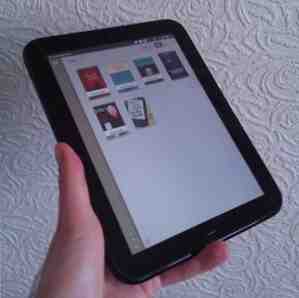
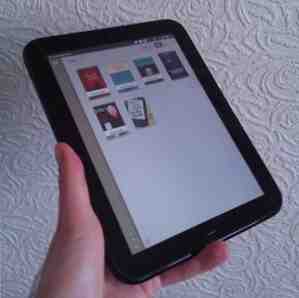 Este vorba despre tabletă care nu ar muri, despre dispozitivul care a revenit pentru mai mult și, în ciuda faptului că HP va continua să susțină webOS sau nu, HP TouchPad a depășit așteptările datorită vânzărilor diferite de incendiu la retaileri populare on-line și offline și interfața prietenoasă a utilizatorului. Cu toate acestea, datorită lipsei de sprijin din partea HP de la începutul anului (sa decis că compania ar elimina platforma webOS la scurt timp după lansarea TouchPad-ului) există o mare gaură în numărul de aplicații oficiale disponibile pentru tabletele webOS.
Este vorba despre tabletă care nu ar muri, despre dispozitivul care a revenit pentru mai mult și, în ciuda faptului că HP va continua să susțină webOS sau nu, HP TouchPad a depășit așteptările datorită vânzărilor diferite de incendiu la retaileri populare on-line și offline și interfața prietenoasă a utilizatorului. Cu toate acestea, datorită lipsei de sprijin din partea HP de la începutul anului (sa decis că compania ar elimina platforma webOS la scurt timp după lansarea TouchPad-ului) există o mare gaură în numărul de aplicații oficiale disponibile pentru tabletele webOS.
Una dintre aceste aplicații lipsă este Kindle. În timp ce veți găsi cu ușurință aplicația de citire a cărților electronice Amazon pe HP TouchPad din SUA, în afara țării (în locuri precum Europa și Australia) Kindle nu este listat în Catalogul de aplicații HP. Deoarece tabletele sunt utilizate în mod obișnuit pentru citire, acest lucru este în mod clar dezamăgitor. Din fericire, totuși, există o modalitate de a instala aplicația webOS Kindle pe HP TouchPads în teritoriile în care aplicația nu este disponibilă.
Deci, de ce este aplicația HP TouchPad Kindle numai în SUA?
 Ei bine, pentru început, depinde de definiția ta “SUA-numai”. Pentru mulți utilizatori TouchPad din America de Nord, aplicația Kindle este o experiență de citire electronică ușor de utilizat și plăcută. Dar acestea sunt cele norocoase. Datorită unei confuzii inițiale sau a unei probleme cu aplicația (motivul nu a fost niciodată clarificat), aplicația Amazon Kindle a fost livrată cu niște TouchPad-uri de prim val, dar apoi scos din dispozitive ulterioare, înlocuită cu un înlocuitor “in curand” aplicaţia.
Ei bine, pentru început, depinde de definiția ta “SUA-numai”. Pentru mulți utilizatori TouchPad din America de Nord, aplicația Kindle este o experiență de citire electronică ușor de utilizat și plăcută. Dar acestea sunt cele norocoase. Datorită unei confuzii inițiale sau a unei probleme cu aplicația (motivul nu a fost niciodată clarificat), aplicația Amazon Kindle a fost livrată cu niște TouchPad-uri de prim val, dar apoi scos din dispozitive ulterioare, înlocuită cu un înlocuitor “in curand” aplicaţia.
Din fericire, dacă TouchPad-ul dvs. din SUA nu are o aplicație Kindle funcțională, îl puteți găsi acum prin intermediul Catalogului HP App.
Pregătirea dispozitivului HP TouchPad
Înainte de a începe să instalați aplicația Kindle pe HP TouchPad, va trebui să descărcați câteva instrumente (această metodă poate fi utilizată în Windows și Mac OS X). Primul lucru pe care ar trebui să-l faceți este să mergeți la acest link și să descărcați fișierul Kindle .ipk. Un .ipk este formatul de fișier de instalare utilizat pe webOS.
După aceasta, descărcați software-ul de instalare rapidă webOS de aici. Acesta este un instrument care permite testarea aplicațiilor neaprobate pe dispozitive webOS, cum ar fi HP TouchPad, și vă cere să aveți instalat Java pe computer (disponibil de aici).
Apoi, conectați HP TouchPad la computer folosind cablul USB furnizat. Conectat va apărea caseta de dialog, dar puteți selecta Închide pentru a continua - modul Drive Drive nu poate fi utilizat pentru acest proces. Apoi, va trebui să găsiți modul de dezvoltare, dezvăluit introducând șirul următor în caseta de căutare: webos20090606
Atingeți pictograma Mod de dezvoltator pentru a continua și apoi glisați comutatorul din colțul din dreapta sus pentru a activa; vi se poate solicita o parolă, dar faceți clic pe A depune pentru a ocoli acest lucru.
Următoarea etapă este rularea descărcării webOSQuickInstall-4.3.1.jar (puteți avea o versiune diferită) și urmați orice solicitare pentru a descărca software suplimentar (cum ar fi driverul Novacom pentru a crea o conexiune stabilă între computer și tabletă).
Instalarea aplicației Kindle
Cu toate cele de mai sus instalate și difuzate, adăugarea aplicației Kindle - care este în versiune beta, astfel încât ar putea fi puțin nesigure la momente - este o sarcină simplă.
Aplicația Instalare rapidă webOS pe computerul dvs. desktop va afișa un ecran în mare parte cu o mână de butoane, inclusiv + și - în partea dreaptă. Apasă pe + pentru a căuta un fișier Kindle .ipk descărcat anterior, care va avea un nume de fișier sub forma com.palm.app.kindle_0.11.499820_all.ipk (deși numărul versiunii de la sfârșit poate diferi). Selectați acest fișier, apoi faceți clic pe Instalare butonul și așteptați câteva momente.

După finalizarea procesului, fișierul .ipk nu mai este afișat în Fișierele pentru a instala secțiunea aplicației de instalare rapidă webOS, astfel încât veți putea să închideți software-ul (poate fi repornit prin rulare webOSQuickInstall-4.3.1.jar).

Apoi, atingeți de două ori butonul de meniu de pe HP TouchPad și mergeți la Descărcări unde veți găsi aplicația Amazon Kindle listată. Atingeți pentru a lansa și introduceți acreditările (sau înregistrați-vă) pentru a continua.
Câteva momente mai târziu, va apărea ecranul principal al aplicației. Dacă ați folosit Kindle în trecut, cărțile dvs. vor fi listate; altfel vi se va cere să vizitați magazinul Amazon Kindle, unde veți găsi titluri gratuite și plătite pentru descărcare direct pe TouchPad.
Citirea cărților pe dispozitivul dvs. touchpad
Aplicația Kindle de la Amazon oferă funcționalități similare cu tabletele și telefoanele mobile, așa cum se poate găsi în cititorul popular dedicat eBook. Folosind un cont Amazon și oferind acces la magazinul Kindle, aplicația permite utilizatorului să descarce titluri gratuite de drepturi de autor (cum ar fi lucrările lui Shakespeare și Charles Dickens), precum și să găsească ultimele titluri de descărcat și citite dispozitiv.

Cu versiunile disponibile pentru Mac, iOS, Android, Windows și Windows Phone, aplicațiile Kindle extind funcționalitatea dispozitivului dedicat utilizatorilor de alte tipuri de hardware, adesea aceia pentru care ar fi de dorit o aplicație Amazon Kindle, dacă nu înseamnă să transportați mai multe dispozitive . Versiunea HP TouchPad a Kindle este la fel de bună ca și celelalte și vă va permite să descărcați și să vă bucurați de cărți de pe tableta oriunde v-ați afla.
Dacă sunteți proprietar HP Touchpad și ați încercat să descărcați aplicația Kindle utilizând această metodă, anunțați-ne dacă ați reușit. Sau poate știți despre un alt mod de a instala aplicația Kindle pe Touchpad?
Explorați mai multe despre: Amazon Kindle, Web OS.


